Excel中如何快速批量合并单元格中数据?
1、鼠标左键双击桌面快捷图标 Excel 2010;
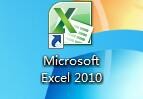
2、随机制作简单表格为例,并选择B2:B5;
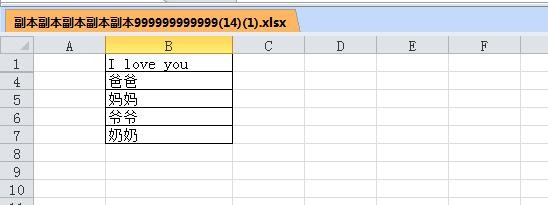
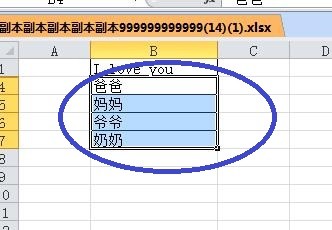
3、点击“百宝箱--合并工具箱”;

4、点击“合并到选区”;
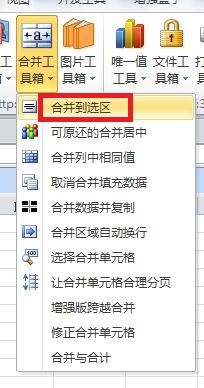
5、弹出“待合并对象”对话框,提示“请选择待合并对象....”,本例选“$B$1”(绝对引用);
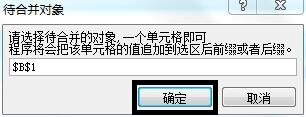
6、接下来将会弹出“是否合并到前缀”对话框,提示“选择是:合并到数据之前,预览....选择否:合并到数据之后,预览....”,本例选择“是”;
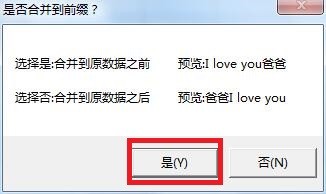
7、此时,选定的B2:B5单元格已经与A1批量合并了,是不是非常方便呢?
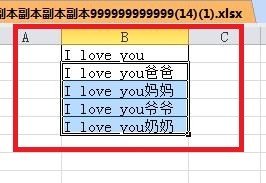
8、总结:
鼠标左键双击桌面快捷图标 Excel 2010;
随机制作简单表格为例,并选择B2:B5;
点击“百宝箱--合并工具箱”;
点击“合并到选区”;
弹出“待合并对象”对话框,提示“请选择待合并对象....”,本例选“$B$1”(绝对引用);
接下来将会弹出“是否合并到前缀”对话框,提示“选择是:合并到数据之前,预览....选择否:合并到数据之后,预览....”,本例选择“是”;
此时,选定的B2:B5单元格已经与A1批量合并了,是不是非常方便呢?
声明:本网站引用、摘录或转载内容仅供网站访问者交流或参考,不代表本站立场,如存在版权或非法内容,请联系站长删除,联系邮箱:site.kefu@qq.com。
阅读量:104
阅读量:20
阅读量:110
阅读量:161
阅读量:99